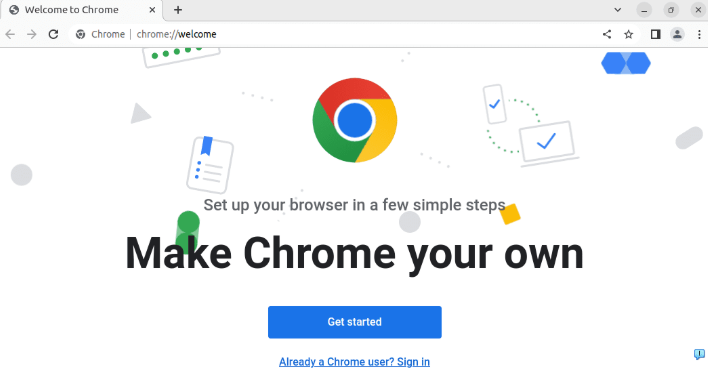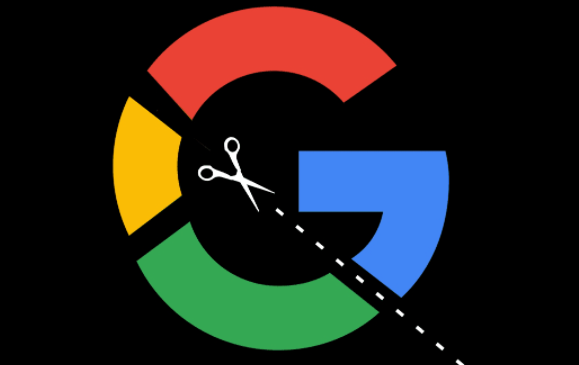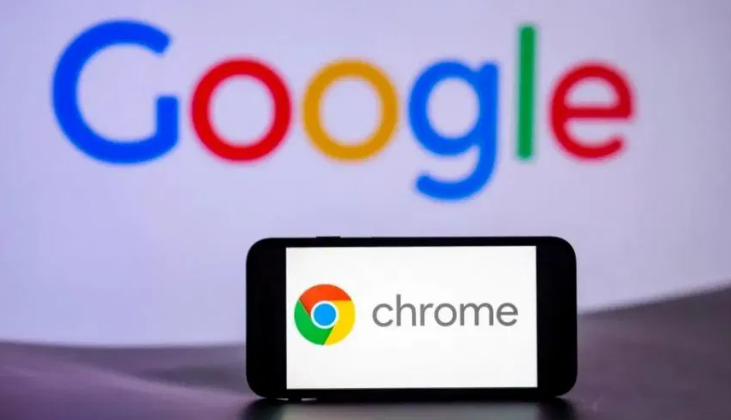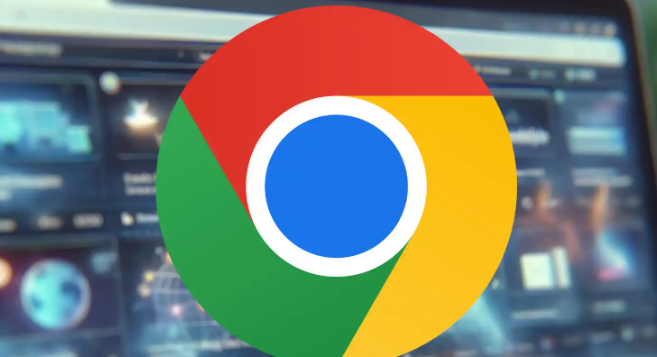Google Chrome浏览器插件卸载彻底操作教程分享
时间:2025-08-12
来源:谷歌浏览器官网

1. 进入扩展程序管理页面:打开Chrome浏览器,点击右上角的三个竖点图标,选择“更多工具”,再点击“扩展程序”,即可进入扩展程序管理页面。在此页面中,可以看到已安装的所有插件列表。
2. 单个插件的卸载方法:在扩展程序管理页面中,找到要卸载的插件,该插件右下角会有一个垃圾桶图标或“移除”按钮。点击此按钮后,会弹出确认对话框,再次点击“移除”按钮,即可将该插件从浏览器中卸载。
3. 批量卸载插件的方法:若需批量卸载插件,可先点击右侧的三个点按钮,选择“管理扩展程序”,然后在新的页面中,按住Ctrl键(Windows系统)或Command键(Mac系统),依次点击要卸载的插件前的复选框,选中多个插件后,点击页面右上角的“移除”按钮,在弹出的确认对话框中点击“移除”,即可批量卸载所选插件。
4. 检查插件残留文件:部分插件卸载后可能会残留一些文件或文件夹。可前往Chrome的安装目录下的“User Data\Default\Extensions”文件夹,查看是否有与已卸载插件相关的文件或文件夹,若有可手动删除。
请注意,以上内容仅供参考,具体使用时请根据实际情况进行调整。